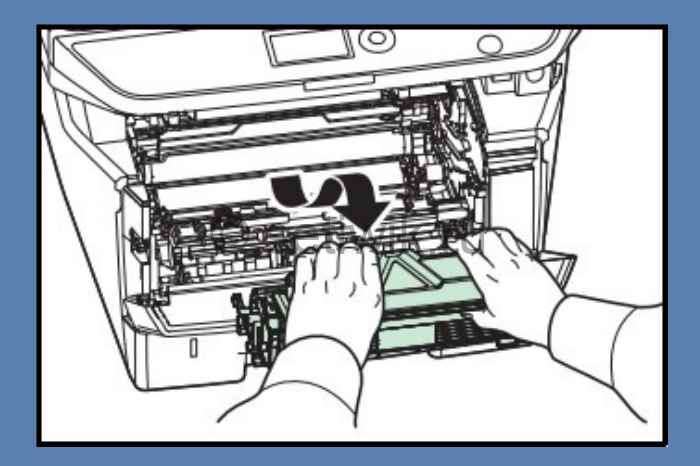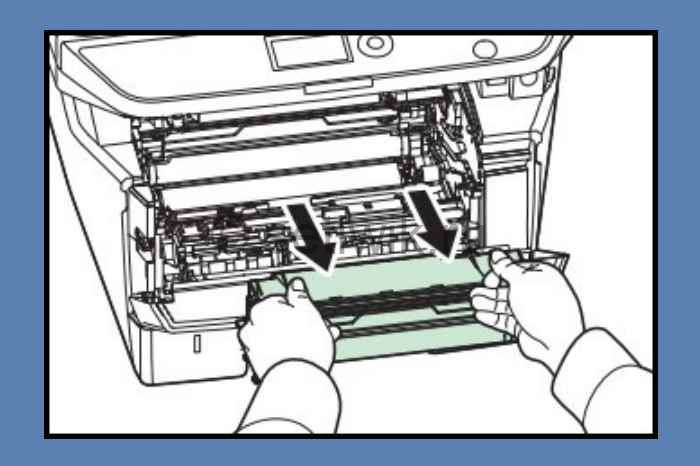Ошибки печки:
С6000 — неисправность нагревателя
С6020 — аномально высокая температура термистора
С6050 — аномально низкая температура термистора
С6400 — нулевой сигнал ошибки
Если вы столкнулись с одной из вышеперечисленной ошибкой, то сбросьте ее при помощи Режима обслуживания, используя сервисный код 163.
1. Войдите в Режим обслуживания (для этого нажмите кнопки «10871087«).
2. Введите код 163 (сброс ошибок печки).
3. Нажмите кнопку Start.
Содержание
- Kyocera C6000 – устранение проблемы
- C6000 ошибка – разборка печки и устранение неисправности
- Сборка узла термозакрепления после замены повреждённых частей
C6000 – это ошибка связанная с поломкой узла термозакрепления. В большинстве случаев ошибка возникает по причине перегрева биметаллической пластинки в термопредохранителе. Ещё её называют «таблеткой». Из-за перегрева она сильно выгибается и разрывает цепь питания лампы.
Порой достаточно демонтировать данный термопредохранитель и аккуратно стукнуть об твёрдую поверхность, чтобы пластина встала в рабочее положение. Если «таблетка» звонится тестером, то ставим её обратно и как правило ошибка C6000 больше не беспокоит.
Также, сообщение об ошибке может вызвать вышедшая из строя лампа нагрева или разрыв цепи питания лампы. В любом случае, чтобы выявить причину, нужно разобрать печку и проверить с помощью тестера цепь, термопредохранитель и саму лампу.
Далее покажу на наглядном примере ремонт, связанный с устранением ошибки C6000 на МФУ Kyocera ECOSYS M2535dn.
Итак, чтобы устранить проблему, нужно снять с печатающего устройства узел термозакрепления (печку). В большинстве принтеров и МФУ Kyocera, процесс демонтажа термоузла идентичен процессу, показанному на фото ниже.
C6000 ошибка – разборка печки и устранение неисправности
Итак, корпус частично сняли и демонтировали печку. Приступаем к разборке узла термозакрепления, чтобы добраться до термопредохранителя, лампы нагрева и цепи питания печки.
В моём случае неисправности имеют следующие элементы узла термозакрепления:
- Термопредохранитель (таблетка);
- Тефлоновый вал;
- Левый и правый бушинг тефлонового вала.
По вопросам запасных частей для термоблока пишите мне на почту: zipzip03remont@yandex.ru
В наличии есть все необходимые запасные части, которые нужны для ремонта печки и устранения на печатающем устройстве Kyocera ошибки C6000.
Сборка узла термозакрепления после замены повреждённых частей
После того, как Вы с помощью тестера прозвонили лампу нагрева, термопредохранитель и цепь питания вцелом, можно производить сборку печки в обратной последовательности.
На этом ремонт закончен и если всё сделали правильно, то ошибка C6000 больше не будет препятствовать работе печатающего устройства. После сборки аппарат должен выйти в готовность и можно дальше использовать его для распечатки документов. Если у Вас есть какие-либо вопросы по ремонту, обязательно пишите в комментариях ниже, постараюсь всем помочь.
Недавно у одного из клиентов случилась проблема с принтером Kyocera и он попросил у нас о помощи. Мы попросили рассказать поподробнее что это за ошибка, и он рассказал что Kyocera в процессе печати странно скрежет, а после принта на листе иногда появляется какая то вертикальная полоса, и потом пропадает.
Говорили нашему клиенту диагноз, а потом забирали принтер в свой офис. Это на самом деле очень частая проблема на таких аппаратов.
Теперь обо всем по порядку. В данной статье мы покажем, как снять печь с данного устройства и разобрать её, для последующей замены изношенных деталей. А заодно покажем вам причину ошибки C6000, которая также нередко бывает в данных МФУ.
Если у вас появилась на Kyocera c6000 ошибка , и вы решили самостоятельно попробовать устранить причину, то здесь без разбора печки не обойтись, поэтому выключаем принтер, выдергиваем все кабеля и начинаем разбирать его.
Kyocera 2035dn ошибка c6000
Далее нам нужно открыть переднюю крышку и снять её. Сначала вытащите с пазов лапку с левой стороны, а затем снимайте с пазов саму крышку. Кто-то может и не снимать эту часть корпуса, но я крышку снимаю для того, чтобы удобнее было снять боковины.
Разворачиваем МФУ задней стороной. Здесь сверху должна быть пластиковая планка (на фото её нет, так как я оставил её у клиента), чтобы её снять открутите один болтик и подцепите отверткой с двух сторон, сняв её с защелок.
Далее откройте заднюю крышку, её мы тоже снимем, отогнув пазы с одной из сторон. Теперь мы можем снять боковую крышку с правой стороны (если вы смотрите на заднюю стенку МФУ), она держится на двух защелках сзади и одной спереди.
Саму по себе на Kyocera 2035 ошибка c6000 просто скинуть кнопками не получится, т.к. эта ошибка говорит о не исправности одного из элементов печки, что это за элемент можно выяснить только после «вскрытия», однако даже после замены не исправного узла, ошибка продолжает гореть на экране. Сбросить ее можно только из сервисного режима аппарата. для входа в сервисный режим нужно последовательно нажать и удерживать кнопки «Стоп/сброс, «Пуск и «Светлее (левая кнопка регулировки экспозиции), затем отпустить их и нажать «Стоп/сброс. На дисплее появится «U 000. Кнопками «+, «-нужно ввести сервисный режим «U 163, дважды нажать кнопку «Пуск, выключить/включить аппарат.
Как всегда неожиданно, на Kyocera высветилась ошибка C6000 и аппарат отказывается печатать. Эта ошибка связана с неисправностью термоблока.
Как всегда неожиданно, на Kyocera высветилась ошибка C6000 и аппарат отказывается печатать.
Данная ошибка связана с неисправностью термоблока. Согласно сервисной документации «Температура термоблока не достигла необходимой температуры за заданное время после включения».
Давайте разберемся с основными причинами возникновения данной ошибки и что делать:
Печка вообще не нагревается:
Одна из причин это повреждение галогеновой лампы. Из практики могу сказать, что встречаются случаи недостаточно качественного контакта на лампе (при сборке слабо закрутили винты, подающие напряжение на лампу), а поскольку лампа штука потребляющая достаточно большую мощность и ток в цепи большой, то имеем искрение и отгорание контакта лампы. Данный дефект должен рассматриваться как гарантийный случай, если наработка термоблока менее 100 тыс. копий.
Другая причина — срабатывание защиты (термопредохранителя). Термопредохранитель срабатывает при перегреве термоблока. Если это произошло необходимо восстановить контакт в текущем термопредохранителе. В данном случае необходимо проконтролировать работоспособность и чистоту термодатчика.
Третья причина неисправность цепей питания термоблока. По статистике возникновение такой ошибки стремится к нулю.
Печка нагревается, но ошибка все равно возникает
в данном случае неисправен термодатчик, он загрязнен и имеет недостаточно плотный контакт с тефлоновым валом (встречается часто) или термодатчик имеет повреждение (механический износ, редко встречается). Чистка или замена термодатчика поможет в данном случае.
Все описанные причины и способы устранения невозможны пользователем и выполняются только в сервисном центре. Хочу заметить, если наработка термоблока составляет более 75 тыс., то присутствует значительный износ термоблока и стоит задуматься о его замене на новый.
Новые модели принтеров и МФУ Kyocera (выпущенные после 2013 года) при использовании неоригинальных картриджей без чипа или заправке картриджей блокируются:
— блокируется функция печати
— появляется уведомление на дисплее об ошибке и/или красная световая индикация
Тем не менее производитель, компания Kyocera, допускает работу с устройством и информация о сбросе ошибки указана в инструкции по эксплуатации. Необходимо выполнить одновременное нажатие на две кнопки и удержание в течение 3-4 секунд — до момента исчезновения надписи предупреждающей надписи на устройствах с экраном и/или появления зеленой индикации предупреждающих диодов.
В большинстве случаев для сброса информации об ошибке необходимо нажать кнопки [Сброс] (оранжевая) и [Ок] за исключением моделей серии Aquarius:
Сброс информации в МФУ Kyocera FS-1020mfp — кнопка [Стоп/Сброс] и кнопка выбора
Сброс информации в МФУ Kyocera FS-1025mfp, Kyocera FS-1120mfp — кнопки [Стоп/Сброс] и [OK]
Сброс информации в принтерах Kyocera FS-1040, Kyocera FS-1060DN — кнопки [GO] и [Отмена]
Расположение кнопок [Сброс] и [Ок] в зависимости от модели устройства Kyocera:
Сброс информации в МФУ Kyocera M3040DN, M3540DN
Сброс информации в МФУ Kyocera M2030DN, M2035DN, M2535DN
Сброс информации в принтерах Kyocera FS-2100DN, FS-4100DN, FS-4200DN, FS-4300DN
Другие устройства Kyocera
Новые модели МФУ Kyocera M3040IDN, M3540IDN, M3550IDN, M3560IDN оснащенные сенсорной панелью — при появлении информации о неустановленном картридже выбрать «Продолжить»
В остальных устройствах: выпускавшихся ранее, новых цветных или серии TASKalfa информация носит предупреждающий характер, работа принтера или МФУ не блокируются.
Ошибка Kyocera c6000.
Правила форума
Картинки и фотографии (если они нужны в сообщении) надо загружать только как вложения к своему сообщению (через кнопку Добавить файлы). Тогда картинки будут автоматически отображаться в сообщении.
-
miha0707
- Сообщения: 17
- Стаж: 7 месяцев
- Благодарил (а): 4 раза
Kyocera M2035 ошибка 6000
Сообщение
miha0707 » 16 янв 2023, 20:20
МФУ Kyocera M2035 вылетела ошибка 6000,разобрал тефлон бушинги под замену, термостат сработал пластина вогнута, подковырнул собрал листов 20 напечатал снова ошиба 6000, разбираю термостат опять вогнут может кто сталкивался с таким, подскажите
-
AndrUd
- Сообщения: 26
- Стаж: 10 месяцев
- Откуда: Улан-Удэ
- Поблагодарили: 5 раз
-
Репутация:
M2035
Сообщение
AndrUd » 17 янв 2023, 13:56
miha0707 писал(а): ↑16 янв 2023, 20:20
термостат сработал пластина вогнута, подковырнул
зачем ковырять — фэйсом его об тэйбол намного быстрее и лучше, повторных срабатываний вроде не наблюдается.
если не поможет с первого раза, то повторно стукнуть (обязательно мордой) после выдержки его в морозилке.
-
DJON
- Сообщения: 151
- Стаж: 1 год 1 месяц
- Благодарил (а): 3 раза
- Поблагодарили: 9 раз
-
Репутация:
M2035
Сообщение
DJON » 17 янв 2023, 14:25
miha0707 писал(а): ↑16 янв 2023, 20:20
МФУ Kyocera M2035 вылетела ошибка 6000,разобрал тефлон бушинги под замену, термостат сработал пластина вогнута, подковырнул собрал листов 20 напечатал снова ошиба 6000, разбираю термостат опять вогнут может кто сталкивался с таким, подскажите
И нет пропила на тефлоне????
-
AndrUd
- Сообщения: 26
- Стаж: 10 месяцев
- Откуда: Улан-Удэ
- Поблагодарили: 5 раз
-
Репутация:
M2035
Сообщение
AndrUd » 17 янв 2023, 16:25
DJON писал(а): ↑17 янв 2023, 14:25
И нет пропила на тефлоне????
Goldwater писал(а): ↑17 янв 2023, 16:00
Есть, только пока слабый, не очень виден))
откуда он возьмется за 20 отпечатков?
-
manik.76
- Сообщения: 525
- Стаж: 1 год 1 месяц
- Откуда: Благовещенск
- Благодарил (а): 134 раза
- Поблагодарили: 60 раз
-
Репутация:
Kyocera M2035 ошибка 6000
Сообщение
manik.76 » 18 янв 2023, 04:13
Термопреду выгнуть контакты наверх, чтоб сместить вниз само тело, контакты накинуть на верх контактов термопреда…..
Получится опустить тело термопреда примерно на 1,5-2 мм…
- Термопред.jpg (10.09 КБ) 147 просмотров
Проверить состояние бушенгов, смазать, при установке отвести нажымные направляющие на себя (к задней крышке)
прогнать не менее 300 листов тестов, тогда будет ясно норм ли сборка или нет…
Если достаточно долго портить машину, она сломается. «Закон Шмидта»
-
Kartash
- Сообщения: 7
- Стаж: 10 месяцев
- Откуда: Краснодар
Kyocera M2035 ошибка 6000
Сообщение
Kartash » 18 янв 2023, 13:06
DJON писал(а): ↑18 янв 2023, 11:39
Ещё вопрос к ТС! Почему не указываете пробег? Состояние бушингов рез.вала?
Тут больше вопросов к бушингам тефлона, чем резины.
-
- 4 Ответы
- 178 Просмотры
- Последнее сообщение
09 дек 2022, 13:39
-
- 12 Ответы
- 1025 Просмотры
- Последнее сообщение
09 фев 2022, 10:10
-
- 6 Ответы
- 1994 Просмотры
- Последнее сообщение
02 фев 2022, 11:07
-
- 4 Ответы
- 530 Просмотры
- Последнее сообщение
16 май 2022, 10:09
-
- 4 Ответы
- 203 Просмотры
- Последнее сообщение
16 май 2022, 14:33
Содержание
- Kyocera C6000 – устранение проблемы
- C6000 ошибка – разборка печки и устранение неисправности
- Сборка узла термозакрепления после замены повреждённых частей
C6000 – это ошибка связанная с поломкой узла термозакрепления. В большинстве случаев ошибка возникает по причине перегрева биметаллической пластинки в термопредохранителе. Ещё её называют «таблеткой». Из-за перегрева она сильно выгибается и разрывает цепь питания лампы.
Порой достаточно демонтировать данный термопредохранитель и аккуратно стукнуть об твёрдую поверхность, чтобы пластина встала в рабочее положение. Если «таблетка» звонится тестером, то ставим её обратно и как правило ошибка C6000 больше не беспокоит.
Также, сообщение об ошибке может вызвать вышедшая из строя лампа нагрева или разрыв цепи питания лампы. В любом случае, чтобы выявить причину, нужно разобрать печку и проверить с помощью тестера цепь, термопредохранитель и саму лампу.
Далее покажу на наглядном примере ремонт, связанный с устранением ошибки C6000 на МФУ Kyocera ECOSYS M2535dn.
Kyocera C6000 – устранение проблемы
Итак, чтобы устранить проблему, нужно снять с печатающего устройства узел термозакрепления (печку). В большинстве принтеров и МФУ Kyocera, процесс демонтажа термоузла идентичен процессу, показанному на фото ниже.
C6000 ошибка – разборка печки и устранение неисправности
Итак, корпус частично сняли и демонтировали печку. Приступаем к разборке узла термозакрепления, чтобы добраться до термопредохранителя, лампы нагрева и цепи питания печки.
В моём случае неисправности имеют следующие элементы узла термозакрепления:
- Термопредохранитель (таблетка);
- Тефлоновый вал;
- Левый и правый бушинг тефлонового вала.
По вопросам запасных частей для термоблока пишите мне на почту: zipzip03remont@yandex.ru
В наличии есть все необходимые запасные части, которые нужны для ремонта печки и устранения на печатающем устройстве Kyocera ошибки C6000.
Сборка узла термозакрепления после замены повреждённых частей
После того, как Вы с помощью тестера прозвонили лампу нагрева, термопредохранитель и цепь питания вцелом, можно производить сборку печки в обратной последовательности.
На этом ремонт закончен и если всё сделали правильно, то ошибка C6000 больше не будет препятствовать работе печатающего устройства. После сборки аппарат должен выйти в готовность и можно дальше использовать его для распечатки документов. Если у Вас есть какие-либо вопросы по ремонту, обязательно пишите в комментариях ниже, постараюсь всем помочь.
Содержание
- Сброс ошибки С7990 Kyocera
- Первый вариант сброса ошибки С7990
- Внимание!
- Внимание!
- Второй вариант сброса ошибки С7990
- Очистка отработанного тонера МФУ Kyocera если нет крышек для очистки
- Заключение
Сброс ошибки С7990 на аппаратах Kyocera FS-1030MFP, FS-1130MFP, FS-1035MFP, FS-1135MFP, Kyocera Ecosys M2030dn, M2035dn, M2530dn, M2535dn, а также ECOSYS M2135dn, M2040dn, M2635dn, M2635dw, M2540dn, M2540dw, M2735dn, M2835dw.
Пользователи Kyocera сталкиваются с ошибкой С7990. Она возникает очень внезапно и в самый неподходящий момент. Ошибка С7990 не несет в себе ничего плохого. И вам не стоит переживать о больших тратах на ремонт или покупке новой МФУ.
Сброс ошибки С7990 Kyocera
Ошибка С7990 — это сообщение говорит о том, что переполнился бункер отработанного тонера. И его требуется очистить.
Например в аппаратах Kyocera M3040dn бункер отработанного тонера находится сбоку и его очень просто очистить. Достаточно достать контейнер и вытрусить его.
А вот бункер отработки некоторых моделей выдают ошибку С7990. И бункер отработанного тонера находится в блоке фотобарабана (Drum-Unit или барабан).
Первый вариант сброса ошибки С7990
Этот вариант подойдет для некоторых моделей Kyocera. Делается это очень просто:
- Первое что требуется сделать это открытье переднюю крышку, как показано на рисунке:
Откройте переднюю крышку - Далее вытащите картридж с блоком проявки из МФУ. Можно отдельно, а можно и вместе.
Вытащите узел проявки из МФУ - Теперь извлеките узел фотобарабана из МФУ, удерживая за зеленые или синие рычаги обеими руками.
Извлеките узел барабана из МФУ
Внимание!
Никогда не оставляйте узел барабана на свету более чем на 5 мин. Так как он очень чувствителен к свету и может выйти из строя.
После того когда вы достали узел барабана, вам требуется найти 2 крышечки на этом блоке. На фото они отмечены красными прямоугольниками.
На крышках стрелками указаны защелки, которые требуется отстегнуть. Делается это маленькой отверткой или ножницами. Теперь аккуратно отстегиваем защелки и вытаскиваем крышки. Все эти манипуляции производить крышками в вверх. Так как если отстегнуть крышку которая смотрит в низ, то отработанный тонер посыпется на пол.
После того как крышки отстегнуты содержимое барабана аккуратно вытряхиваем в целый (без дырок) мусорный пакет.
Внимание!
Тонер это летучий мелкодисперсный порошок, может представлять опасность для здоровья человека, особенно при вдыхании! Все работы желательно производить в медицинской маске.
После того как вы очистили бункер от отработанного тонера. Одеваем крышки обратно, собираем все в обратной последовательности и ставим на место.
Выключаем и включаем аппарат. Ошибка С7990 сбросилась и МФУ Kyocera готов к работе!
Второй вариант сброса ошибки С7990
Очистка отработанного тонера МФУ Kyocera если нет крышек для очистки
Например в таких аппаратах как Kyocera ECOSYS M2135dn, M2040dn, M2635dn, M2635dw, M2540dn, M2540dw, M2735dn, M2835dw. На этих моделях установлен блок фотобарабана нового типа. И на экране появляется надпись «Вызовите сервисный персонал с7990»
В этих барабанах нет крышки и очистки отработанного тонера. И на первый взгляд очистка практически невозможна. Но это всего лишь на первый взгляд. Принцип узла фотобарабана такой же. И вам всего лишь требуется просверлить в нем отверстие диаметром до 2 см (дырку).
После того как вы сделали отверстие и очистили тонер. Заклейте отверстие изолентой или армированным скотчем. Как показано на фото.
После очистки и заклейки фотобарабана, верните все обратно. Выключите и включите аппарат. Ошибка С7990 сбросилась и МФУ готова к работе!
Заключение
Вот и все я рассказал как легко и просто сбросить ошибку С7990 на различных МФУ Kyocera. Надеюсь эта статья поможет вам сэкономить деньги на сервисном центре. Если есть вопросы или где-то нашли ошибку оставляйте комментарии не стесняйтесь.
Недавно у одного из клиентов случилась проблема с принтером Kyocera и он попросил у нас о помощи. Мы попросили рассказать поподробнее что это за ошибка, и он рассказал что Kyocera в процессе печати странно скрежет, а после принта на листе иногда появляется какая то вертикальная полоса, и потом пропадает.
Говорили нашему клиенту диагноз, а потом забирали принтер в свой офис. Это на самом деле очень частая проблема на таких аппаратов.
Теперь обо всем по порядку. В данной статье мы покажем, как снять печь с данного устройства и разобрать её, для последующей замены изношенных деталей. А заодно покажем вам причину ошибки C6000, которая также нередко бывает в данных МФУ.
Если у вас появилась на Kyocera c6000 ошибка , и вы решили самостоятельно попробовать устранить причину, то здесь без разбора печки не обойтись, поэтому выключаем принтер, выдергиваем все кабеля и начинаем разбирать его.
Kyocera 2035dn ошибка c6000
Далее нам нужно открыть переднюю крышку и снять её. Сначала вытащите с пазов лапку с левой стороны, а затем снимайте с пазов саму крышку. Кто-то может и не снимать эту часть корпуса, но я крышку снимаю для того, чтобы удобнее было снять боковины.
Разворачиваем МФУ задней стороной. Здесь сверху должна быть пластиковая планка (на фото её нет, так как я оставил её у клиента), чтобы её снять открутите один болтик и подцепите отверткой с двух сторон, сняв её с защелок.
Далее откройте заднюю крышку, её мы тоже снимем, отогнув пазы с одной из сторон. Теперь мы можем снять боковую крышку с правой стороны (если вы смотрите на заднюю стенку МФУ), она держится на двух защелках сзади и одной спереди.
Саму по себе на Kyocera 2035 ошибка c6000 просто скинуть кнопками не получится, т.к. эта ошибка говорит о не исправности одного из элементов печки, что это за элемент можно выяснить только после «вскрытия», однако даже после замены не исправного узла, ошибка продолжает гореть на экране. Сбросить ее можно только из сервисного режима аппарата. для входа в сервисный режим нужно последовательно нажать и удерживать кнопки «Стоп/сброс, «Пуск и «Светлее (левая кнопка регулировки экспозиции), затем отпустить их и нажать «Стоп/сброс. На дисплее появится «U 000. Кнопками «+, «-нужно ввести сервисный режим «U 163, дважды нажать кнопку «Пуск, выключить/включить аппарат.
Как всегда неожиданно, на Kyocera высветилась ошибка C6000 и аппарат отказывается печатать. Эта ошибка связана с неисправностью термоблока.
Как всегда неожиданно, на Kyocera высветилась ошибка C6000 и аппарат отказывается печатать.
Данная ошибка связана с неисправностью термоблока. Согласно сервисной документации «Температура термоблока не достигла необходимой температуры за заданное время после включения».
Давайте разберемся с основными причинами возникновения данной ошибки и что делать:
Печка вообще не нагревается:
Одна из причин это повреждение галогеновой лампы. Из практики могу сказать, что встречаются случаи недостаточно качественного контакта на лампе (при сборке слабо закрутили винты, подающие напряжение на лампу), а поскольку лампа штука потребляющая достаточно большую мощность и ток в цепи большой, то имеем искрение и отгорание контакта лампы. Данный дефект должен рассматриваться как гарантийный случай, если наработка термоблока менее 100 тыс. копий.
Другая причина — срабатывание защиты (термопредохранителя). Термопредохранитель срабатывает при перегреве термоблока. Если это произошло необходимо восстановить контакт в текущем термопредохранителе. В данном случае необходимо проконтролировать работоспособность и чистоту термодатчика.
Третья причина неисправность цепей питания термоблока. По статистике возникновение такой ошибки стремится к нулю.
Печка нагревается, но ошибка все равно возникает
в данном случае неисправен термодатчик, он загрязнен и имеет недостаточно плотный контакт с тефлоновым валом (встречается часто) или термодатчик имеет повреждение (механический износ, редко встречается). Чистка или замена термодатчика поможет в данном случае.
Все описанные причины и способы устранения невозможны пользователем и выполняются только в сервисном центре. Хочу заметить, если наработка термоблока составляет более 75 тыс., то присутствует значительный износ термоблока и стоит задуматься о его замене на новый.
Новые модели принтеров и МФУ Kyocera (выпущенные после 2013 года) при использовании неоригинальных картриджей без чипа или заправке картриджей блокируются:
— блокируется функция печати
— появляется уведомление на дисплее об ошибке и/или красная световая индикация
Тем не менее производитель, компания Kyocera, допускает работу с устройством и информация о сбросе ошибки указана в инструкции по эксплуатации. Необходимо выполнить одновременное нажатие на две кнопки и удержание в течение 3-4 секунд — до момента исчезновения надписи предупреждающей надписи на устройствах с экраном и/или появления зеленой индикации предупреждающих диодов.
В большинстве случаев для сброса информации об ошибке необходимо нажать кнопки [Сброс] (оранжевая) и [Ок] за исключением моделей серии Aquarius:
Сброс информации в МФУ Kyocera FS-1020mfp — кнопка [Стоп/Сброс] и кнопка выбора
Сброс информации в МФУ Kyocera FS-1025mfp, Kyocera FS-1120mfp — кнопки [Стоп/Сброс] и [OK]
Сброс информации в принтерах Kyocera FS-1040, Kyocera FS-1060DN — кнопки [GO] и [Отмена]
Расположение кнопок [Сброс] и [Ок] в зависимости от модели устройства Kyocera:
Сброс информации в МФУ Kyocera M3040DN, M3540DN
Сброс информации в МФУ Kyocera M2030DN, M2035DN, M2535DN
Сброс информации в принтерах Kyocera FS-2100DN, FS-4100DN, FS-4200DN, FS-4300DN
Другие устройства Kyocera
Новые модели МФУ Kyocera M3040IDN, M3540IDN, M3550IDN, M3560IDN оснащенные сенсорной панелью — при появлении информации о неустановленном картридже выбрать «Продолжить»
В остальных устройствах: выпускавшихся ранее, новых цветных или серии TASKalfa информация носит предупреждающий характер, работа принтера или МФУ не блокируются.
Ошибка Kyocera c6000.
Содержание
- Kyocera C6000 – устранение проблемы
- C6000 ошибка – разборка печки и устранение неисправности
- Сборка узла термозакрепления после замены повреждённых частей
C6000 – это ошибка связанная с поломкой узла термозакрепления. В большинстве случаев ошибка возникает по причине перегрева биметаллической пластинки в термопредохранителе. Ещё её называют «таблеткой». Из-за перегрева она сильно выгибается и разрывает цепь питания лампы.
Порой достаточно демонтировать данный термопредохранитель и аккуратно стукнуть об твёрдую поверхность, чтобы пластина встала в рабочее положение. Если «таблетка» звонится тестером, то ставим её обратно и как правило ошибка C6000 больше не беспокоит.
Также, сообщение об ошибке может вызвать вышедшая из строя лампа нагрева или разрыв цепи питания лампы. В любом случае, чтобы выявить причину, нужно разобрать печку и проверить с помощью тестера цепь, термопредохранитель и саму лампу.
Далее покажу на наглядном примере ремонт, связанный с устранением ошибки C6000 на МФУ Kyocera ECOSYS M2535dn.
Kyocera C6000 – устранение проблемы
Итак, чтобы устранить проблему, нужно снять с печатающего устройства узел термозакрепления (печку). В большинстве принтеров и МФУ Kyocera, процесс демонтажа термоузла идентичен процессу, показанному на фото ниже.
C6000 ошибка – разборка печки и устранение неисправности
Итак, корпус частично сняли и демонтировали печку. Приступаем к разборке узла термозакрепления, чтобы добраться до термопредохранителя, лампы нагрева и цепи питания печки.
В моём случае неисправности имеют следующие элементы узла термозакрепления:
- Термопредохранитель (таблетка);
- Тефлоновый вал;
- Левый и правый бушинг тефлонового вала.
По вопросам запасных частей для термоблока пишите мне на почту: zipzip03remont@yandex.ru
В наличии есть все необходимые запасные части, которые нужны для ремонта печки и устранения на печатающем устройстве Kyocera ошибки C6000.
Сборка узла термозакрепления после замены повреждённых частей
После того, как Вы с помощью тестера прозвонили лампу нагрева, термопредохранитель и цепь питания вцелом, можно производить сборку печки в обратной последовательности.
На этом ремонт закончен и если всё сделали правильно, то ошибка C6000 больше не будет препятствовать работе печатающего устройства. После сборки аппарат должен выйти в готовность и можно дальше использовать его для распечатки документов. Если у Вас есть какие-либо вопросы по ремонту, обязательно пишите в комментариях ниже, постараюсь всем помочь.
На чтение 7 мин Просмотров 6к. Опубликовано 28.08.2020
Cервисные команды для Kyocera Mita KM-1650/KM-2020/KM-2035/KM-2050 и Taskalfa 180/181
Компания Kyocera давно завоевала лидирующие позиции на рынке оргтехники благодаря высокому качеству свой продукции. Особенно радует модульность принтеровкопиров.
Для обслуживания аппаратов используются следующие команды:
U110 обнуление счётчика барабана
U251 -обнуление счётчика техобслуживания
U167 -обнуление счетчика печки
U130 -подкачка тонера
U000 — х2 «start» — логи.
Для того, чтобы выполнить вход в сервис меню необходимно набрать следующий код на цифровой панели аппарата — 10871087.
Выбираем сервисную команду — курсором вверх/вниз ( KM-2030), кнопкой масштабирования «+/-» (KM-1530), или кнопками количества копий. Ввод данных осуществляется кнопкой «Start«.
Сброс печных ошибок и ошибки Zero Cross осуществляется сервисной командой 163, «Start», выбираем «Execute» (только для KM-2030), нажимаем «Start».
Сброс маслёнки: сервисной командой 251, кнопкой выбора контрастности выбираем позицию 3 контрастности, нажимаем «Start».
Для выхода из сервисного режима — у некоторых машин таких как, например, KM-16201650 надо ввести 001, затем нажать кнопку «Start». У большинства других — нажать кнопку «Сброс» или просто выклвкл аппарат.
Стоит отметить принцип навигации и команды подходят для более новых моделенй, например — Taskalfa 180 и 181.
Нашли ошибку в тексте? Выделите фрагмент текста и нажмите Ctrl+Enter
Аналогичные аппараты: Kyocera TASKalfa 180 / TASKalfa 220
Режим Обслуживания (Maintenance mode)
1. Введите «10871087«
2. При помощи клавиш масштаба +/- или цифровых клавиш — введите номер технического обслуживания.
3. Нажмите кнопку Start.
4. Для выхода из Режима Обслуживания введите «001» и нажмите Start.
Номера Режима Обслуживания
Главные:
000 — Outputting an own-status report (отчет о состоянии)
001 — Exiting the maintenance mode (выход из режима обслуживания)
002 — Setting the factory default data (установка заводских настроек)
004 — Checking the machine number (проверка номера аппарата)
005 — Copying without paper (копирование без бумаги)
019 — Displaying the ROM version (отображение версии ROM)
Инициализация:
020 — Initializing all data (инициализация всех данных)
021 — Initializing memories (инициализация памяти)
Двигатель и транспортировочная система:
030 — Checking motor operation (проверка работы двигателя)
031 — Checking switches for paper conveying (проверка выключателей для транспортировки бумаги)
032 — Checking clutch operation (проверка муфты)
034 — Adjusting the print start timing (настройки бумаги)
035 — Setting folio size (установка размера)
051 — Adjusting the deflection in the paper (регулировка бумаги)
053 — Performing fine adjustment of the motor speed (регулировка скорости вращения двигателя)
Оптика:
060 — Adjusting the scanner input properties (настройка свойств сканера)
061 — Turning the exposure lamp on (включение экспозиции лампы)
063 — Adjusting the shading position (настройка затенения)
065 — Adjusting the scanner magnification (настройка увеличения сканера)
066 — Adjusting the scanner leading edge registration (регулировка передней кромки регистрации для сканирования оригинала)
067 — Adjusting the scanner center line (настройка центральной линии для сканирования оригинала)
068 — Adjusting the scanning position for originals from the DP (настройка сканирования для оригиналов с автоподатчика)
070 — Adjusting the DP magnification (настройка увеличения DP)
071 — Adjusting the DP scanning timing (настройка сканирования DP)
072 — Adjusting the DP center line (настройка центральной линии DP)
073 — Checking scanner operation (проверка работы сканера)
074 — Adjusting the DP input light luminosity (настройка входного света DP)
076 — Adjusting the DP automatically (автоматическая настройка DP)
087 — Setting DP reading position modification operation (режим настройки сканирования DP)
088 — Setting the input filter (настройка входного фильтра)
089 — Outputting a MIP-PG pattern (вывод шаблона MIP-PG)
092 — Adjusting the scanner automatically (автоматическая настройка сканера)
093 — Setting the exposure density gradient (установка плотности градиента)
099 — Adjusting original size detection (проверка формата оригинала)
Высокое напряжение:
100 — Setting the main high voltage (настройка основных напряжений)
101 — Setting the other high voltages (настройка других напряжений)
110 — Checking/clearing the drum count (проверка/очистка счетчика барабана)
Девелопер:
130 — Initial setting for the developing unit (начальная настройка блока проявки)
144 — Setting toner loading operation (операция загрузки тонера)
150 — Checking sensors for toner (проверка датчиков для тонера)
157 — Checking/clearing the developing drive time
158 — Checking the developing count (проверка счетчика девелопера)
Узел закрепление:
161 — Setting the fuser control temperature (установка температуры узла закрепления)
162 — Stabilizing fuser forcibly (принудительная стабилизация узла закрепления)
163 — Resetting the fuser problem data (сброс ошибок печки)
167 — Checking the fuser count (проверка счетчика печки)
198 — Setting the fuser phase control (установка контроля узла закрепления)
199 — Checking the fuser temperature (проверка температуры узла закрепления)
Панель управления:
200 — Turning all LEDs on (включения всех светодиодов)
203 — Checking DP separately (операции DP)
204 — Setting the presence or absence of a key card or key counter (регулировка ключа-карты)
207 — Checking the operation panel keys (проверка кнопок на панели управления)
243 — Checking the operation of the DP motors (проверка двигателей DP)
244 — Checking the DP switches (проверка переключателей DP)
245 — Checking messages (проверка сообщений)
Настройка режима:
250 — Setting the maintenance cycle (настройка цикла обслуживания)
251 — Checking/clearing the maintenance count (проверка/очистка счетчика обслуживания)
252 — Setting the destination (установка региона)
253 — Switching between double and single counts (переключение между лотками)
254 — Turning auto start function on/off (автоматическое включение/выключение)
260 — Selecting the timing for copy counting
265 — Setting the destination specifications (установка назначений спецификации)
277 — Setting auto application change time
285 — Setting service status page (настройка сервис статуса)
286 — Setting the optional language (настройка дополнительного языка)
332 — Setting the size conversion factor (установка размера)
341 — Specific paper feed location setting for printing function (настройка функции печати для конкретной подачи бумаги)
342 — Setting the ejection restriction (установка ограничения выброса)
343 — Switching between duplex/simplex copy mode (переключение режимов копирования дуплекс/симлекс)
344 — Setting the low-power mode (настройка режима низкого энергопотребления)
345 — Setting the value for maintenance due indication (установка значения индикации для технического обслуживания)
Изображение:
402 — Adjusting margins of image printing (регулировка полей печати)
403 — Adjusting margins for scanning an original on the contact glass (регулировка полей для сканирования оригинала)
404 — Adjusting margins for scanning an original from the DP (регулировка полей сканирования оригинала для DP)
407 — Adjusting the leading edge registration for memory image printing (регулировка передней кромки регистрации)
Другие режимы:
901 — Checking/clearing copy counts by paper feed locations (проверка/очистка счетчика копий)
903 — Checking/clearing the paper jam counts (проверка/очистка счетчика замятия бумаги)
904 — Checking/clearing the service call counts (проверка/очистка счетчика вызова сервиса)
905 — Checking counts by optional devices (проверка счетчиков дополнительных устройств)
908 — Checking the total count (проверка общего счетчика)
910 — Clearing the black ratio data (очистка данных)
911 — Checking/clearing copy counts by paper size (проверка/очистка счетчика копий)
920 — Checking the accounting counts (проверка счетчиков учета)
927 — Clearing the all copy counts and machine life counts (очистка всех счетчиков)
928 — Checking the machine life counts (проверка счетчика срока службы)
931 — Setting the automatic toner install (настройка автоматической установки тонера)
941 — Setting the default magnification ratio of the default cassette (настройка лотка по умолчанию)
942 — Setting of amount of slack for feeding from DP (настройка DP)
955 — Setting operation panel type (настройка панели управления)
969 — Checking of toner area code (проверка кода-региона тонера)
990 — Checking/clearing the time for the exposure lamp to light (проверка/очистка времени для лампы экспозиции)
991 — Checking the scanner count (проверка счетчика сканера)
993 — Outputting a VTC-PG pattern (вывод шаблона VTC-PG)
У вас возникли проблемы с данным принтером? Надо сбросить в «завод», но из WebGUI не получается? В данной статье расскажу, как это сделать с помощью инженерного меню на самом аппарате.
Стандартный пароль на «морду»:
Возникла проблема с адресной книгой в данном аппарате. Невозможно добавить или удалить контакт. Обычный сброс не помог. Сбросилось все, кроме адресной книги.
Помогло сервисное меню. Ну и собственно небольшая инструкция как это сделать:
- Включить МФУ и дождаться окончания загрузки
- Набрать 10871087, и мы попадаем в техническое меню
- Нажимаем большую зеленую кнопку «Старт»
- Выбираем [EXECUTE] и нажимаем кнопку «Старт»
Настройки сбрасываются полностью. Все что было настроено уничтожится.
IP адрес будет установлен по DHCP
- Распечатать
Оцените статью:
- 5
- 4
- 3
- 2
- 1
(1 голос, среднее: 1 из 5)
Поделитесь с друзьями!
Как всегда неожиданно, на Kyocera высветилась ошибка C6000 и аппарат отказывается печатать. Эта ошибка связана с неисправностью термоблока.
Как всегда неожиданно, на Kyocera высветилась ошибка C6000 и аппарат отказывается печатать.
Данная ошибка связана с неисправностью термоблока. Согласно сервисной документации «Температура термоблока не достигла необходимой температуры за заданное время после включения».
Давайте разберемся с основными причинами возникновения данной ошибки и что делать:
Печка вообще не нагревается:
Одна из причин это повреждение галогеновой лампы. Из практики могу сказать, что встречаются случаи недостаточно качественного контакта на лампе (при сборке слабо закрутили винты, подающие напряжение на лампу), а поскольку лампа штука потребляющая достаточно большую мощность и ток в цепи большой, то имеем искрение и отгорание контакта лампы. Данный дефект должен рассматриваться как гарантийный случай, если наработка термоблока менее 100 тыс. копий.
Другая причина — срабатывание защиты (термопредохранителя). Термопредохранитель срабатывает при перегреве термоблока. Если это произошло необходимо восстановить контакт в текущем термопредохранителе. В данном случае необходимо проконтролировать работоспособность и чистоту термодатчика.
Третья причина неисправность цепей питания термоблока. По статистике возникновение такой ошибки стремится к нулю.
Печка нагревается, но ошибка все равно возникает
в данном случае неисправен термодатчик, он загрязнен и имеет недостаточно плотный контакт с тефлоновым валом (встречается часто) или термодатчик имеет повреждение (механический износ, редко встречается). Чистка или замена термодатчика поможет в данном случае.
Все описанные причины и способы устранения невозможны пользователем и выполняются только в сервисном центре. Хочу заметить, если наработка термоблока составляет более 75 тыс., то присутствует значительный износ термоблока и стоит задуматься о его замене на новый.
Новые модели принтеров и МФУ Kyocera (выпущенные после 2013 года) при использовании неоригинальных картриджей без чипа или заправке картриджей блокируются:
— блокируется функция печати
— появляется уведомление на дисплее об ошибке и/или красная световая индикация
Тем не менее производитель, компания Kyocera, допускает работу с устройством и информация о сбросе ошибки указана в инструкции по эксплуатации. Необходимо выполнить одновременное нажатие на две кнопки и удержание в течение 3-4 секунд — до момента исчезновения надписи предупреждающей надписи на устройствах с экраном и/или появления зеленой индикации предупреждающих диодов.
В большинстве случаев для сброса информации об ошибке необходимо нажать кнопки [Сброс] (оранжевая) и [Ок] за исключением моделей серии Aquarius:
Сброс информации в МФУ Kyocera FS-1020mfp — кнопка [Стоп/Сброс] и кнопка выбора
Сброс информации в МФУ Kyocera FS-1025mfp, Kyocera FS-1120mfp — кнопки [Стоп/Сброс] и [OK]
Сброс информации в принтерах Kyocera FS-1040, Kyocera FS-1060DN — кнопки [GO] и [Отмена]
Расположение кнопок [Сброс] и [Ок] в зависимости от модели устройства Kyocera:
Сброс информации в МФУ Kyocera M3040DN, M3540DN
Сброс информации в МФУ Kyocera M2030DN, M2035DN, M2535DN
Сброс информации в принтерах Kyocera FS-2100DN, FS-4100DN, FS-4200DN, FS-4300DN
Другие устройства Kyocera
Новые модели МФУ Kyocera M3040IDN, M3540IDN, M3550IDN, M3560IDN оснащенные сенсорной панелью — при появлении информации о неустановленном картридже выбрать «Продолжить»
В остальных устройствах: выпускавшихся ранее, новых цветных или серии TASKalfa информация носит предупреждающий характер, работа принтера или МФУ не блокируются.
Ошибка Kyocera c6000.
Недавно у одного из клиентов случилась проблема с принтером Kyocera и он попросил у нас о помощи. Мы попросили рассказать поподробнее что это за ошибка, и он рассказал что Kyocera в процессе печати странно скрежет, а после принта на листе иногда появляется какая то вертикальная полоса, и потом пропадает.
Говорили нашему клиенту диагноз, а потом забирали принтер в свой офис. Это на самом деле очень частая проблема на таких аппаратов.
Теперь обо всем по порядку. В данной статье мы покажем, как снять печь с данного устройства и разобрать её, для последующей замены изношенных деталей. А заодно покажем вам причину ошибки C6000, которая также нередко бывает в данных МФУ.
Если у вас появилась на Kyocera c6000 ошибка , и вы решили самостоятельно попробовать устранить причину, то здесь без разбора печки не обойтись, поэтому выключаем принтер, выдергиваем все кабеля и начинаем разбирать его.
Kyocera 2035dn ошибка c6000
Далее нам нужно открыть переднюю крышку и снять её. Сначала вытащите с пазов лапку с левой стороны, а затем снимайте с пазов саму крышку. Кто-то может и не снимать эту часть корпуса, но я крышку снимаю для того, чтобы удобнее было снять боковины.
Разворачиваем МФУ задней стороной. Здесь сверху должна быть пластиковая планка (на фото её нет, так как я оставил её у клиента), чтобы её снять открутите один болтик и подцепите отверткой с двух сторон, сняв её с защелок.
Далее откройте заднюю крышку, её мы тоже снимем, отогнув пазы с одной из сторон. Теперь мы можем снять боковую крышку с правой стороны (если вы смотрите на заднюю стенку МФУ), она держится на двух защелках сзади и одной спереди.
Саму по себе на Kyocera 2035 ошибка c6000 просто скинуть кнопками не получится, т.к. эта ошибка говорит о не исправности одного из элементов печки, что это за элемент можно выяснить только после «вскрытия», однако даже после замены не исправного узла, ошибка продолжает гореть на экране. Сбросить ее можно только из сервисного режима аппарата. для входа в сервисный режим нужно последовательно нажать и удерживать кнопки «Стоп/сброс, «Пуск и «Светлее (левая кнопка регулировки экспозиции), затем отпустить их и нажать «Стоп/сброс. На дисплее появится «U 000. Кнопками «+, «-нужно ввести сервисный режим «U 163, дважды нажать кнопку «Пуск, выключить/включить аппарат.
Содержание
- Сброс ошибки С7990 Kyocera
- Первый вариант сброса ошибки С7990
- Внимание!
- Внимание!
- Второй вариант сброса ошибки С7990
- Очистка отработанного тонера МФУ Kyocera если нет крышек для очистки
- Заключение
Сброс ошибки С7990 на аппаратах Kyocera FS-1030MFP, FS-1130MFP, FS-1035MFP, FS-1135MFP, Kyocera Ecosys M2030dn, M2035dn, M2530dn, M2535dn, а также ECOSYS M2135dn, M2040dn, M2635dn, M2635dw, M2540dn, M2540dw, M2735dn, M2835dw.
Пользователи Kyocera сталкиваются с ошибкой С7990. Она возникает очень внезапно и в самый неподходящий момент. Ошибка С7990 не несет в себе ничего плохого. И вам не стоит переживать о больших тратах на ремонт или покупке новой МФУ.
Сброс ошибки С7990 Kyocera
Ошибка С7990 — это сообщение говорит о том, что переполнился бункер отработанного тонера. И его требуется очистить.
Например в аппаратах Kyocera M3040dn бункер отработанного тонера находится сбоку и его очень просто очистить. Достаточно достать контейнер и вытрусить его.
А вот бункер отработки некоторых моделей выдают ошибку С7990. И бункер отработанного тонера находится в блоке фотобарабана (Drum-Unit или барабан).
Первый вариант сброса ошибки С7990
Этот вариант подойдет для некоторых моделей Kyocera. Делается это очень просто:
- Первое что требуется сделать это открытье переднюю крышку, как показано на рисунке:
Откройте переднюю крышку - Далее вытащите картридж с блоком проявки из МФУ. Можно отдельно, а можно и вместе.
Вытащите узел проявки из МФУ - Теперь извлеките узел фотобарабана из МФУ, удерживая за зеленые или синие рычаги обеими руками.
Извлеките узел барабана из МФУ
Внимание!
Никогда не оставляйте узел барабана на свету более чем на 5 мин. Так как он очень чувствителен к свету и может выйти из строя.
После того когда вы достали узел барабана, вам требуется найти 2 крышечки на этом блоке. На фото они отмечены красными прямоугольниками.
На крышках стрелками указаны защелки, которые требуется отстегнуть. Делается это маленькой отверткой или ножницами. Теперь аккуратно отстегиваем защелки и вытаскиваем крышки. Все эти манипуляции производить крышками в вверх. Так как если отстегнуть крышку которая смотрит в низ, то отработанный тонер посыпется на пол.
После того как крышки отстегнуты содержимое барабана аккуратно вытряхиваем в целый (без дырок) мусорный пакет.
Внимание!
Тонер это летучий мелкодисперсный порошок, может представлять опасность для здоровья человека, особенно при вдыхании! Все работы желательно производить в медицинской маске.
После того как вы очистили бункер от отработанного тонера. Одеваем крышки обратно, собираем все в обратной последовательности и ставим на место.
Выключаем и включаем аппарат. Ошибка С7990 сбросилась и МФУ Kyocera готов к работе!
Второй вариант сброса ошибки С7990
Очистка отработанного тонера МФУ Kyocera если нет крышек для очистки
Например в таких аппаратах как Kyocera ECOSYS M2135dn, M2040dn, M2635dn, M2635dw, M2540dn, M2540dw, M2735dn, M2835dw. На этих моделях установлен блок фотобарабана нового типа. И на экране появляется надпись «Вызовите сервисный персонал с7990»
В этих барабанах нет крышки и очистки отработанного тонера. И на первый взгляд очистка практически невозможна. Но это всего лишь на первый взгляд. Принцип узла фотобарабана такой же. И вам всего лишь требуется просверлить в нем отверстие диаметром до 2 см (дырку).
После того как вы сделали отверстие и очистили тонер. Заклейте отверстие изолентой или армированным скотчем. Как показано на фото.
После очистки и заклейки фотобарабана, верните все обратно. Выключите и включите аппарат. Ошибка С7990 сбросилась и МФУ готова к работе!
Заключение
Вот и все я рассказал как легко и просто сбросить ошибку С7990 на различных МФУ Kyocera. Надеюсь эта статья поможет вам сэкономить деньги на сервисном центре. Если есть вопросы или где-то нашли ошибку оставляйте комментарии не стесняйтесь.
Перейти к содержанию
На чтение 1 мин Просмотров 284 Опубликовано 22.03.2015

Компания Kyocera давно завоевала лидирующие позиции на рынке оргтехники благодаря высокому качеству свой продукции. Особенно радует модульность принтеровкопиров.
Для обслуживания аппаратов используются следующие команды:
U110 обнуление счётчика барабана
U251 -обнуление счётчика техобслуживания
U167 -обнуление счетчика печки
U130 -подкачка тонера
U000 — х2 «start» — логи.
Для того, чтобы выполнить вход в сервис меню необходимно набрать следующий код на цифровой панели аппарата — 10871087.
Выбираем сервисную команду — курсором вверх/вниз ( KM-2030), кнопкой масштабирования «+/-» (KM-1530), или кнопками количества копий. Ввод данных осуществляется кнопкой «Start«.
Сброс печных ошибок и ошибки Zero Cross осуществляется сервисной командой 163, «Start», выбираем «Execute» (только для KM-2030), нажимаем «Start».
Сброс маслёнки: сервисной командой 251, кнопкой выбора контрастности выбираем позицию 3 контрастности, нажимаем «Start».
Для выхода из сервисного режима — у некоторых машин таких как, например, KM-16201650 надо ввести 001, затем нажать кнопку «Start». У большинства других — нажать кнопку «Сброс» или просто выклвкл аппарат.
Стоит отметить принцип навигации и команды подходят для более новых моделенй, например — Taskalfa 180 и 181.
Занимаюсь IT с 2007 года. Всё началось с увлечения — разгона компьютерного оборудования. Много воды и азота утекло с тех пор… Сейчас уже более 3х лет со своей командой оказываю комплексную поддержку и продвижение бизнеса: SEO, Яндекс.Директ, рассылки и удалённое обслуживание серверов. Буду рад помочь, обращайтесь!
Мы используем cookies для улучшения работы сайта, анализа трафика и персонализации. Используя сайт или кликая на Я согласен, вы соглашаетесь с нашей политикой использования персональных данных и cookies в соответствии с Политикой о персональных данных. Вы можете прочитать нашу политику здесь